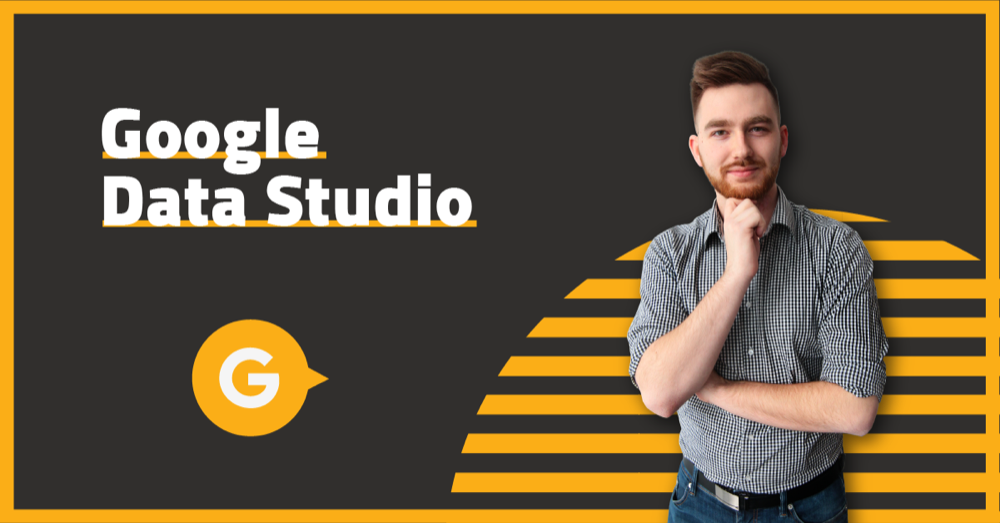Stwórz raport dla swojej kampanii w Google Data Studio
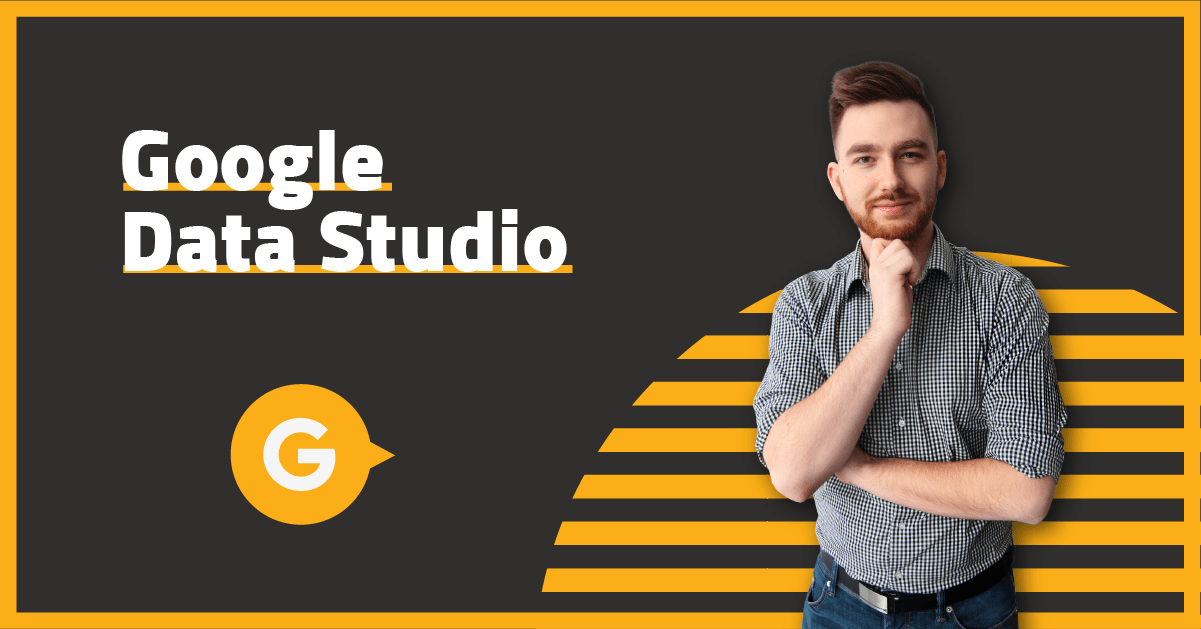
Prowadzenie kampanii w kilku systemach reklamowych bywa trudnym zadaniem. Wymaga zarówno wysokiego poziomu koncentracji, jak i zdolności do analizowania i prognozowania skuteczności prowadzonych działań. Każdy, kto opiekuje się kampaniami digitalowymi wie, jak trudno niekiedy odnaleźć się w gąszczu wskaźników i rozległych tabel zawierających niezrozumiałe liczby. Do tego rozmieszczonych w kilku różnych miejscach. Jak ułatwić swoją pracę? Stwórz raport w Google Data Studio i śledź swoje kampanie w jednym miejscu.
Filarem każdej kampanii digitalowej jest analiza i wyciąganie odpowiednich wniosków z prowadzonych działań. Zadanie to wymaga wielu zdolności analitycznych, kiedy do zestawienia mamy ze sobą dane z Facebook Ads, Google Ads, LinkedIn Ads oraz Google Analytics. Jeśli dołożymy do tego działania organiczne i nieodpartą chęć ich mierzenia, to ilość źródeł danych potrafiłaby przytłoczyć nawet najbardziej wielozadaniowych marketerów. Nieustanna optymalizacja prowadzonych działań reklamowych jest kluczem do utrzymywania ich odpowiedniej efektywności. Warto więc skupić się na tym, by wyciąganie wniosków było procesem możliwie komfortowym i jednocześnie skutecznym. W tym celu możesz stworzyć swój własny raport w Google Data Studio.
O samym narzędziu i jego niewątpliwych zaletach wspominała na łamach cyklu #samnektar w swoim artykule Ania Skóra. Nie chcąc powielać tych wniosków, zamierzam skupić się na aspekcie praktycznym tworzenia i funkcjonowania raportów w Google Data Studio.
Od czego zacząć raport w Google Data Studio?
Tak jak w przypadku wielu podobnych kwestii, najbardziej istotnym aspektem jest wstępne rozpoznanie potrzeb. Zupełnie inny raport stworzysz dla zaawansowanego klienta e-commerce z analizą kilkudziesięciu różnych czynników, świadczących o tendencjach i zachowaniach klientów, a kompletnie odmienny raport powstanie dla klienta prowadzącego działania mające na celu budowanie świadomości marki. Parafrazując klasyka – na samym początku musisz zadać sobie jedno ważne, ale to bardzo ważne pytanie: „jakie dane chcesz analizować?”, a potem zacznij je analizować. Brzmi prosto, ale tak naprawdę wstępna koncepcja raportu będzie drogowskazem. Pozwoli Ci on pozostać na właściwym szlaku do analizowania naprawdę potrzebnych rzeczy.
Jeśli poprawnie zostały rozpoznane potrzeby Twoje lub Twojego klienta, nie pozostaje Ci nic innego niż rozpoczęcie tworzenia swojego pierwszego raportu. Wejdź na datastudio.google.com i zaloguj się tam z wykorzystaniem swojego konta Google. Optymalnie, jeśli będzie to konto powiązane z usługą Google Analytics lub Google Ads.
Źródła danych w Google Data Studio
Praca nad raportem zaczyna się zawsze od wyboru źródła danych i tutaj warto się na moment zatrzymać. Google Data Studio to narzędzie darmowe. Nie oznacza to jednak, że dane z wszystkich systemów reklamowych zdobędziemy za darmo. Google udostępnia kilkanaście darmowych konektorów. Są to takie, które pokazują dane z Google Analytics, Google Sheets, Google Ads, BigQuery i statystyk YouTube. Jeśli operujesz wyłącznie w tych obszarach, całkiem prawdopodobne, że nie są potrzebne Tobie płatne rozwiązania. W przypadku systemów reklamowych spoza galaktyki Google, należy jednak wykorzystać rozwiązania zewnętrzne, które są już płatne. Przykładowo jednym z partnerów Google Data Studio jest Supermetrics, który udostępnia kilkadziesiąt różnych konektorów. Pozwalają one na import danych z systemów m.in. Facebooka, LinkedIna czy Instagrama. Dodatkowo konektory od Supermetrics dodają nowe funkcjonalności do źródeł danych powiązanych z Google Analytics (np. możliwość analizowania ścieżek wielokanałowych) lub Google Ads. W przypadku prowadzenia kampanii poza ekosystemem Google warto rozważyć skorzystanie z Supermetrics i uzupełnić swój raport o dane z innych systemów reklamowych.
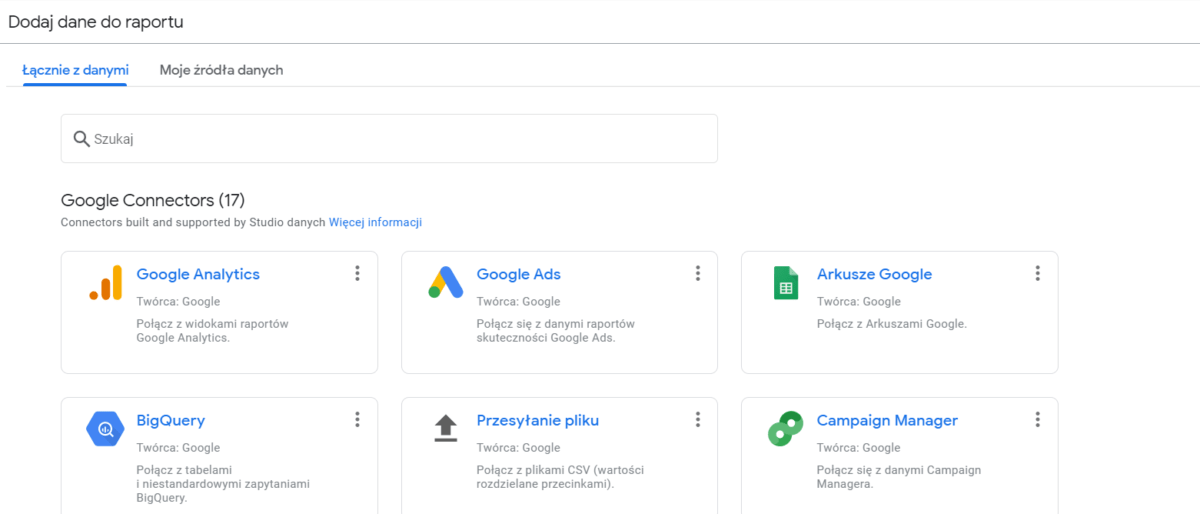
Wybór źródła danych Google Data Studio
Zadbaj o wygląd raportu w Google Data Studio
Po wybraniu źródła danych prawdopodobnie domyślnie zostanie utworzona pierwsza wizualizacja Twoich danych. Nie przejmuj się jej dość mało atrakcyjnym wyglądem. Wystarczy kliknąć dowolne miejsce raportu poza wizualizacją danych, by naszym oczom ukazała się karta „Motyw i układ”. Wbrew pozorom nie jest to tytuł podrzędnego kryminału klasy B, a miejsce, w którym można poprawić nieco styl naszego raportu i jednocześnie ustawić domyślny styl tworzonych wizualizacji.
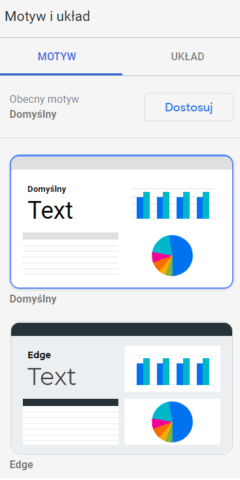
Wybór motywu w Google Data Studio
Google Data Studio udostępnia kilkanaście różnych motywów kolorystycznych, dlatego każdy znajdzie coś dla siebie. Jeśli jednak Twój gust graficzny jest bardziej wyrafinowany, poszczególne elementy zawsze będzie można dodatkowo edytować w trakcie tworzenia samego raportu. Przechodząc na kartę „Układ” znajdziemy opcje dotyczące samego rozmieszczenia slajdów raportu. Możemy wybrać format poziomy i pionowy – w zależności od naszych preferencji, jak i samego zastosowania raportu. Po ustawieniu podstawowych kwestii można przejść do wizualizowania danych.
Wizualizowanie danych z systemów reklamowych w Google Data Studio
Google Data Studio umożliwia przedstawianie danych w kilku głównych kategoriach. Są to: tabele, wykresy słupkowe, kolumnowe, podsumowania statystyk, serie czasowe i rozmaite wykresy (liniowe, świecowe, kołowe itd.). Dodatkowo pozwala na korzystanie z wizualizacji tworzonych przez społeczności, np. wykresy Gantta lub wizualizacja lejków sprzedażowych.
Uwaga! Zawsze należy zezwolić na wykorzystywanie wizualizacji tworzonych przez społeczność w opcjach źródła danych.
Nadawanie dostępu do wizualizacji Google Data Studio
Większość wizualizacji opiera się o dwie główne składowe – wymiar i dane. Wymiar stanowią informacje, według których zostaną przedstawione dane. Przykładowo wymiarem będą nazwy kampanii w Google Ads, a danymi liczba wyświetleń, kliknięć i stawka CPC. Dla wykresów z serią czasową wymiarem zawsze będzie czas – w miesiącach, dniach lub godzinach. Dane lub wymiar możemy też dowolnie formatować. Wielkości te często nie posiada jednostek, wówczas można dane edytować dodając odpowiedni ich format.
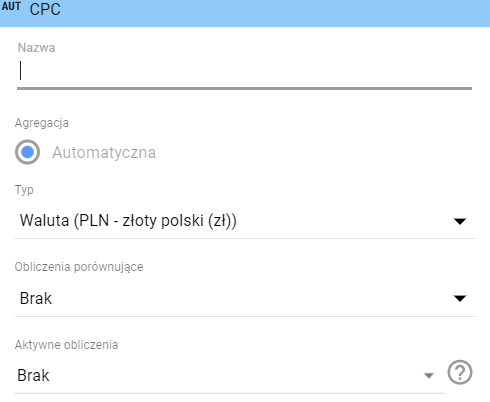
Edycja danych w Google Data Studio
Istotną funkcją, o jakiej warto wspomnieć, jest też możliwość tworzenia własnych pól w ramach źródła danych. W tym celu musimy wejść w menu edycji źródła danych: Zasób – Zarządzaj dostępnymi źródłami danych – Edytuj przy wybranym źródle danych. Chcąc dodać pole – wybierz opcję „Dodaj pole”, gdzie ukaże się okno formuły. Możemy dodać w nim dowolne funkcje związane z polami występującymi w źródle danych. Przykładowo, chcąc stworzyć własne pole dla policzenia współczynnika CTR kampanii Google Ads, powinniśmy wpisać formułę o takim kształcie:
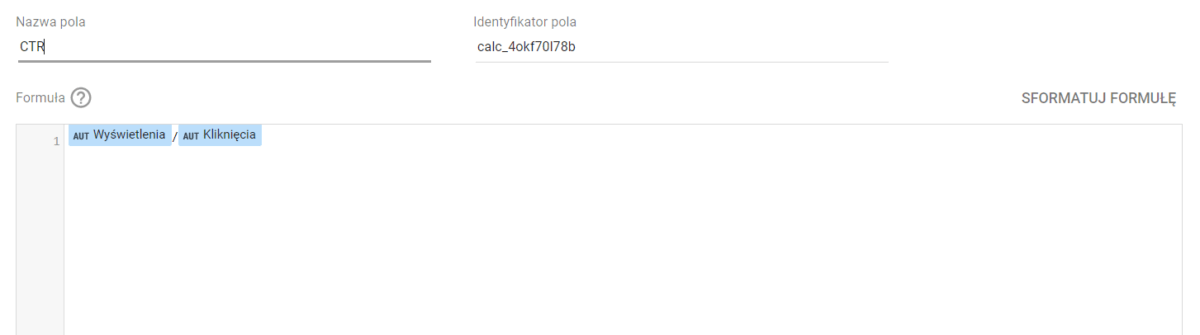
Tworzenie formuły Google Data Studio
Lista formuł, jakie można wykorzystać w trakcie tworzenia własnych pól, jest dostępna TUTAJ.
Zakres dat raportu i dane porównawcze w Google Data Studio
Każde działania powinny być w jakimś stopniu osadzone w czasie. Dodawane wizualizacje danych mają domyślnie ustawiony przedział dat jako „automatyczny”. Oznacza to, że jest on ustalany według zakresu dat dla danej strony. Pole wyboru wykresu dat może pokazywać w zasadzie dowolnie wybrany przez nas domyślny (tj. taki jaki jest widoczny po wyświetleniu raportu) przedział dat. Google Data Studio proponuje kilka różnych opcji, jednak możemy też wytypować własne.
Dla danych liczbowych przedstawionych w tabelach, podsumowaniach statystyk lub na wykresach możemy zestawić również dane z analogicznego okresu – np. z tego samego miesiąca w poprzednim roku lub w poprzednim miesiącu. Przy wyborze okresu porównawczego wybieramy wtedy „poprzedni okres” dla np. poprzedniego miesiąca lub „poprzedni rok” dla analogicznego okresu w minionym roku. Co ciekawe, po zmianie zakresu dat, np. na ostatnie 10 dni, system porówna zwizualizowane dane z poprzednimi dziesięcioma dniami.
Będąc wyposażonym w podstawową wiedzę na temat tworzenia raportów w Google Data Studio, możesz rozpocząć pracę nad własnym raportem. Praca nad stworzeniem raportu bywa niekiedy żmudna i długotrwała. W ostatecznym rozrachunku pozwala jednak zaoszczędzić długie godziny na poszukiwaniu odpowiednich statystyk lub liczeniu rozmaitych zależności. A to potrafi znacząco wpłynąć na efektywność codziennej pracy.
#samnektar by Norbert Korus/Beeffective Team